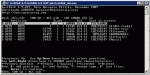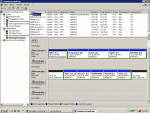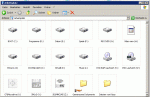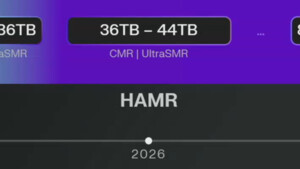Werderaner56
Cadet 1st Year
- Registriert
- Dez. 2007
- Beiträge
- 9
Ich habe eine externe Festplatte mit 500GB. Hatte mehrere Partitionen, unter anderem eine mit ein paar hundert Bildern. Ich hatte aber die Platte noch nicht ganz aufgeteilt. Jetzt brauchte ich noch einen Teil der Platte und ging in die Datenträgerverwaltung von XP.
Sucht mir den noch freien Teil aus (waren 156GB), rechter Mausklick, neues logisches Laufwerk, machte die Größenangabe und ENTER.
Schwupps, da war es passiert. Alle Partitionen, bis auf eine, weg !!
Nun habe ich im Internet gesuch, was ich machen kann und bin auf dieses tolle Forum gestossen. Habe viel gelesen und mir dann Testdisk runtergeladen und gestartet.
Nach 30 Stunden Laufzeit hat das Programm zwar einige Dateien gefunden, aber keine einzige JPG-Datei - und dafür jede Menge txt-Dateien, aber unleserlich und nur 1kb groß.
Wer kann mir jetzt weiter helfen? Wenn ich den Verlust dieser Bilder meiner Frau beichte, kann ich Weihnachten vergessen.
Danke im Voraus
Klaus aus Werder an der Havel
habe mal einen screenshot von meiner Datenträgerverwaltung angehängt.....
Sucht mir den noch freien Teil aus (waren 156GB), rechter Mausklick, neues logisches Laufwerk, machte die Größenangabe und ENTER.
Schwupps, da war es passiert. Alle Partitionen, bis auf eine, weg !!
Nun habe ich im Internet gesuch, was ich machen kann und bin auf dieses tolle Forum gestossen. Habe viel gelesen und mir dann Testdisk runtergeladen und gestartet.
Nach 30 Stunden Laufzeit hat das Programm zwar einige Dateien gefunden, aber keine einzige JPG-Datei - und dafür jede Menge txt-Dateien, aber unleserlich und nur 1kb groß.
Wer kann mir jetzt weiter helfen? Wenn ich den Verlust dieser Bilder meiner Frau beichte, kann ich Weihnachten vergessen.
Danke im Voraus
Klaus aus Werder an der Havel
habe mal einen screenshot von meiner Datenträgerverwaltung angehängt.....